Что может быть полезен для моего ноутбука

 Все больше людей отдают предпочтение ноутбукам, а не их старшим братьям – персональным компьютерам (ПК).
Все больше людей отдают предпочтение ноутбукам, а не их старшим братьям – персональным компьютерам (ПК).
Но тем, кто никогда не пользовался ноутбуком, преимущества и недостатки этой техники могут быть не столь очевидны. Рассмотрим их по порядку:
- 10 плюсов ноутбука
- 8 минусов ноутбука
Начнем, конечно, с плюсов.
10 плюсов ноутбука
Главный плюс под номером 1 – это
1) Мобильность
Первое и главное преимущество ноутбука, в сравнении со стационарным компьютером, в его мобильности. Небольшой вес, компактные размеры, встроенная батарея в ноутбуке позволяют его с легкостью перемещать с одного места на другое.
Многие модели вообще можно постоянно с собой носить, использовать в парке, кафе или возить в машине. Благодаря такой мобильности можно быстро получить доступ к необходимым данным, где бы Вы не находились.
2) Выход в Интернет
 Второе преимущество заключается в возможности выхода в Интернет посредством беспроводной технологии Wi-Fi. Конечно, эта возможность может быть и в стационарном компьютере, но на нем подключиться к сети Вы сможете только дома.
Второе преимущество заключается в возможности выхода в Интернет посредством беспроводной технологии Wi-Fi. Конечно, эта возможность может быть и в стационарном компьютере, но на нем подключиться к сети Вы сможете только дома.
Ноутбук же можно взять с собой в любое кафе, ресторан, парк или другое общественное место, где есть Wi-Fi покрытие, и подключиться к Интернету.
Некоторые ноутбуки позволяют устанавливать СиМ карты для выхода в мобильный Интернет 3G или 4G.
3) Автономный режим работы
Ноутбук также удобно использовать для проведения всевозможных презентаций. В этом случае Вы не зависите от технической оснащенности места проведения мероприятия.
Даже подключение к электросети необязательно, так как ноутбук может работать в автономном режиме от своего аккумулятора (при правильном его использовании). Правда, аккумуляторные батареи имеют свой срок службы, они не вечные.
4) Готовое законченное изделие
Ноутбук удобен в работе без каких-либо дополнительных устройств. У него все есть:
- своя клавиатура,
- встроенная мышь (тачпад),
- встроенные динамики,
- встроенный микрофон,
- многие ноутбуки имеют встроенную камеру, и даже встречаются варианты с 2-я встроенными камерами с обеих сторон крышки ноутбука.
В общем, включил и работаешь. Все готово, все проблемы решены. Остается только заняться делом или отдыхать, используя ноутбук. Кстати, поэтому про ноутбуки иногда говорят, что это готовое законченное изделие.
5) Полезные возможности
Для работы в неблагоприятных условиях (плохое освещение, например) производители ноутбука могут предусмотреть
- автоматическую регулировку яркости экрана,
- регулировку звука с помощью функциональных клавиш,
- подсветку клавиатуры
- и другие полезные возможности.
Для продления жизни аккумуляторным батареям производители могут предусмотреть режим ограничения заряда и т.п.
У ноутбуков разных производителей могут быть разные возможности, никак между собой не связанные. Те «фишки», что есть у ноутбука одного производителя, могут отсутствовать у ноутбука другого производителя.
6) Специальные программы
Еще часто на ноутбуках производители устанавливают специальные программы по их обслуживанию, профилактике и даже для ремонта программного обеспечения. Вплоть до восстановления ноутбука к заводским настройкам, например, в случае разрушения системы каким-нибудь злым вирусом.
В этом случае ноутбук полностью восстанавливается вместе с драйверами и другими программами, а восстановить утерянные данные пользователь ноутбука сможет из своих архивных копий
7) Ноутбук как конструктор
 Еще один плюс ноутбука заключается в размерах устройства.
Еще один плюс ноутбука заключается в размерах устройства.
Многие потому и выбирают ноутбук, как замену обычному настольному компьютеру. Разместив его на рабочем столе, можно убедиться, что он займет в несколько раз меньше места.
А при необходимости к нему также можно подключить:
- внешний монитор,
- принтер,
- сканер,
- факс
- и другую периферию.
В конечном итоге можно с помощью ноутбука имитировать системный блок стационарного компьютера, если кроме внешних устройств подключить к нему еще и мышку с клавиатурой и внешний монитор.
И совсем не обязательно иметь столько портов USB, сейчас многие устройства подключаются по BlueTooth и даже через Wi-Fi.
8) Раздача Wi-Fi
Многие ноутбуки, подключенные к Интернету, например, с помощью проводного интерфейса, могут раздавать Интернет другим устройствам с помощью Wi-Fi.
То есть, ноутбук может быть точкой доступа к сети для других компьютеров и даже для мобильных устройств, например, для смартфонов, планшетов и т.п.
9) Родная операционная система
Еще одно важное преимущество ноутбука – они продаются с предустановленной операционной системой. Не надо думать о дополнительном приобретении или скачивании операционки, не надо ее устанавливать, настраивать и т.п. Все это за нас сделали производители ноутбуков.
Причем только производители знают все секреты своего ноутбука, поэтому на ноутбуках, как правило, все устройства, все драйверы и все программы работают как часы.
Если, конечно, не переустанавливать операционную систему с родной на другую. Как говорится, «Родина помнит, родина знает».
У заранее установленной операционной системы есть и обратная сторона медали, которую мы рассмотрим ниже, когда перейдем к минусам ноутбука.
10) Дружба между устройствами одного производителя
 Между ноутбуками и другими мобильными устройствами одного и того же производителя возникает хорошая дружба и взаимопонимание.
Между ноутбуками и другими мобильными устройствами одного и того же производителя возникает хорошая дружба и взаимопонимание.
Они друг друга хорошо видят, соединяются между собой, обмениваются данными, дополняют друг друга. В общем, они говорят между собой на одном «языке любви».
Почему так происходит? Производителям выгодно продвигать различные устройства своего производства. Этим можно успешно пользоваться, например, подключая к ноутбуку Samsung смартфон Samsung. Также между собой прекрасно дружат устройства компании Apple т.п.
Плюсов предостаточно. Но есть и некоторые минусы, другими словами, обратная сторона медали. Как же без этого?!
8 минусов ноутбука
Добавим 8 ложек дегтя в бочку с медом.
1) Хрупкость
Ноутбук легче повредить. Например, нередки случаи, когда ноутбук роняли, попадали с ним под дождь, садились на него и т.д. Все это ведет к поломке устройства. Причем ремонт портативных компьютеров значительно дороже обычного компьютера.
 На ноутбуки почему-то любят проливать кофе и другие напитки. Надо аккуратнее обращаться с клавиатурой ноутбука.
На ноутбуки почему-то любят проливать кофе и другие напитки. Надо аккуратнее обращаться с клавиатурой ноутбука.
Ее порой трудно, а то и вообще невозможно отремонтировать. И приходится потом пользоваться внешней клавиатурой, теряя при этом преимущества мобильности и удобства работы с ноутбуком.
Иногда разбивают экраны ноутбуков. В этой ситуации можно подключить внешний монитор, но при этом желательно не проводить манипуляций с родной операционной системой ноутбука.
Механизм открывания и закрывания крышки ноутбука тоже обычно подвержен быстрым поломкам. Если делать это резко, не аккуратно, с силой.
В них чаще ломаются CD-/DVD-устройства, поскольку они более нежные.
2) Капризная аккумуляторная батарея
Часто выходит из строя встроенная в ноутбук аккумуляторная батарея, так как она не вечная, и эксплуатировать ее надо по строгим правилам. Например, достаточно надолго оставить ноутбук с полностью разряженной батареей, как эта батарея выйдет из строя.
 К тому же многие пользователи имеют привычку эксплуатировать ноутбук точно таким же образом, как стационарный ПК.
К тому же многие пользователи имеют привычку эксплуатировать ноутбук точно таким же образом, как стационарный ПК.
Но для сохранности аккумуляторной батареи, например, очень вредно оставлять ноутбук в выключенном состоянии и одновременно подключенным к блоку питания и к сети 220В.
И у любой аккумуляторной батареи есть свой срок службы. Окончательно вышедшую из строя батарею можно вынуть из ноутбука, и он будет тогда работать только от 220в.
3) Переустановка родной операционной системы
И еще очень важный момент состоит в том, что ноутбуки очень не любят переустановку операционной системы. Родная система, которая поставляется вместе с ноутбуком, работает с ним самым наилучшим образом.
Стоит перейти на другую операционную систему, могут начаться проблемы с функциональными клавишами, с драйверами устройств ноутбука и др.
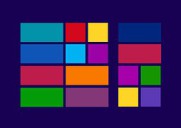 Например, могут перестать работать функциональные клавиши, отвечающие за регулировку яркости экрана, регулировку звука, включения Wi-Fi, включения подсветки клавиатуры, отключения встроенной мышки тачпад, запуска стандартных приложений, например, Internet Explorer, Outlook и др.
Например, могут перестать работать функциональные клавиши, отвечающие за регулировку яркости экрана, регулировку звука, включения Wi-Fi, включения подсветки клавиатуры, отключения встроенной мышки тачпад, запуска стандартных приложений, например, Internet Explorer, Outlook и др.
Сейчас многие производители ноутбуков предупреждают своих пользователей о преждевременности перехода на новую операционную систему Windows 10, поскольку производители еще не успели подготовить все драйверы для работы под ее управлением. К этим советам следует прислушаться, ибо иначе можно даже доработаться до синего экрана смерти.
Кстати, многие пользователи стационарных ПК при переходе на ноутбуки с удивлением узнают про эту особенность ноутбуков.
- Нет переустановкам операционных систем.
- Нет установкам непредусмотренных производителем ноутбука «тяжелых» программ, например, некоторых компьютерных игр.
- Нет самостоятельным апгрейтам (переделкам) ноутбуков, поскольку применяемые внутри них устройства более компактны, и с трудом поддаются ремонтам и заменам.
Зато к ноутбукам можно и нужно подключать различные внешние устройства, включая внешние жесткие диски и внешние карты памяти для увеличения объема дисковой памяти.
4) Привязка к производителю ноутбука
Важно понимать, что между производителями ноутбуков есть некое единообразие или стандарты. Каждый производит свои собственные устройства со своими ноу-хау, со своими внутренними устройствами, со своими драйверами, со своими программами обновления, со своими настройками, возможностями, BIOS и др.
В борьбе за клиента все методы хороши, включая его «привязку» к определенной модели.
А пользователи ноутбуков могут полагать, что им, например, подойдет какая-нибудь утилита из другого ноутбука. Увы, такое почти невозможно.
Став обладателем ноутбука, Вы становитесь обладателем именно этого ноутбука с его индивидуальными возможностями, настройками, плюсами и минусами. В других ноутбуках все может быть абсолютно другое.
5) Перегрев
Ноутбуки при повышенной нагрузке, например, при игре в мощные игры, могут перегреваться. Это приводит к их автоматическому выключению без сохранения данных.
6) Пыль
Также ноутбуки имеют привычку постепенно засоряться бытовой и офисной пылью. Они к этому более чувствительны, чем стационарные ПК.
А это в свою очередь опять же приводит к их перегреву и автоматическому выключению в самый неподходящий момент.
И тут поможет только разборка и чистка устройства, никакие другие ухищрения не восстановят нормальную работоспособность.
7) Кража и ее последствия
Ноутбуки чаще воруют, и это тоже минус. Не удивительно, учитывая его мобильность и небольшие размеры.
Самое неприятное, что вместе с устройством, Вы теряете и всю информацию на нем. При этом невелики шансы, что правоохранительным органам удастся Вам его вернуть.
Поэтому архивация, копирование и еще раз архивация и копирование должны стать обязательной привычкой обладателя ноутбука.
8) Технические возможности, программное обеспечение и стоимость
Если рассматривать техническую сторону, то ноутбуки немного уступают обычным персональным компьютерам по мощности. Как правило, у них менее производительные процессоры, слабее видеокарты, а стоимость ноутбуков выше, в основном, из-за стоимости программного обеспечения, выстроенного под конкретное железо конкретной модели ноутбука.
Однако эта разница в цене и мощности с каждым годом уменьшается. Ноутбуки становятся весьма привлекательными и многообразными от небольших нетбуков и планшетных компьютеров до больших ноутбуков с размером экрана 19 дюймов и более. В общем, есть из чего выбирать.
Другие статьи о ноутбуках:
1. Что лучше и удобнее в современном мире: смартфон или компьютер?
2. Почему выключается ноутбук сам по себе? Возможные причины и решение проблемы
3. При просмотре роликов на ноутбуке заикается звук
4. Уход за экраном ноутбука
5. Простейшие правила эксплуатации ноутбука
Получайте актуальные статьи по компьютерной грамотности прямо на ваш почтовый ящик.
Уже более 3.000 подписчиков
.
Важно: необходимо подтвердить свою подписку! В своей почте откройте письмо для активации и кликните по указанной там ссылке. Если письма нет, проверьте папку Спам.
Источник
Даже новый ноутбук с хорошими характеристиками может быстро разряжаться, нагреваться, и виснуть из-за тяжелых игр или видео. А ведь так хочется быть уверенным, что компьютер не подведет посреди онлайн-урока или презентации и потянет новую игру. Рассказываем, какие функции в новых ноутбуках серии MateBook от HUAWEI помогают избежать всех этих неприятностей.
1. Ноутбук для работы и учебы должен быть тонким и легким
Намного приятнее брать с собой в офис или аудиторию легкий и тонкий компьютер. Да-да, ведь рано или поздно мы все равно вернемся в наши уютные офисы!
Ноутбук MateBook X Pro легкий и тонкий — его удобно брать в дорогу
Новый ноутбук HUAWEI MateBook 13 весит всего 1,3 килограмма при толщине корпуса 14,9 миллиметров. Металлическая рамка с алмазной полировкой защищает корпус от падений и ударов. С таким ноутбуком — хоть в поход! Из кухни в спальню.
2. В ноутбуке для работы и учебы должен быть удобный (и безопасный для глаз) экран
Подолгу всматриваться в презентацию или искать нужное приложение на нечетком экране неудобно. К тому же, от расплывчатого или слишком яркого изображения устают глаза.
В ноутбуках HUAWEI MateBook 13 и MateBook X Pro стоит фильтр УФ-излучения, благодаря этому нагрузка на глаза снижается. на 30%. Яркая цветовая гамма sRGB 100% делает изображение четким и ясным и упрощает чтение статей и документов. Режим защиты зрения сам отрегулирует баланс и яркость экрана.
3. К ноутбуку для работы и учебы должен легко подключаться смартфон
Вдруг во время видеоконференции захотелось поделиться новым мемом? Или нужно срочно найти документ, а он в телефоне? Для быстрой работы компьютер и смартфон должны объединяться в одно многофункциональное устройство — подолгу передавать файлы неудобно.
Так выглядит синхронизация смартфона HUAWEI и ноутбука MateBook — никаких проводов
В ноутбуке HUAWEI MateBook 13 и MateBook X Pro есть инновационная технология «Мультискрин». В один клик компьютер даже без интернета подключится к смартфону (Huawei или Honor). Дисплей телефона будет отображаться на экране ноутбука. Можно управлять файлами, работать с приложениями, использовать мессенджеры и совершать звонки без необходимости переключаться между устройствами, не отвлекаясь от работы или учебы.
В модели MateBook X Pro экран сенсорный — так что переносить файлы можно буквально движением пальцев. А сделать скриншот стало еще проще — просто проведите тремя пальцами по экрану.
Если отошли от ноутбука — не беда, MateBook X Pro способен распознавать голосовые команды на расстоянии до 4 метров.
4. Ноутбук для работы и учебы должен быть мощным
Современные приложения для презентаций, видео, работы с фото и изображениями требуют от компьютера большой производительности. Совсем не хочется купить ноутбук и узнать, что нужный софт он просто не откроет.
Core i7 — самый мощный на данный момент процессор в линейке Intel
На ноутбуках HUAWEI можно играть практически в любые игры и работать с «тяжелыми» приложениями (и даже запускать все это одновременно). Все из-за мощных процессоров: в MateBook 13 стоит Intel® Core™ i5-10210U последнего поколения, в MateBook X Pro процессор еще мощнее — Intel® Core™ i7.
Но не все зависит от «железа» — нужно еще и быстрое интернет-соединение. В MateBook 13 для этого есть не одна, а целых две антенны, благодаря чему скорость загрузки данных выше, чем у обычных компьютеров с одной антенной. В MateBook X Pro для этих задач стоит высокоскоростной модуль Wi-Fi.
5. Ноутбук для работы и учебы не должен зависать
Этот параметр во многом зависит от объема оперативной памяти и размера жесткого диска. Есть шуточное правило — сколько бы ни было свободного пространства в компьютере, вы все равно заполните его полностью.
В ноутбуках HUAWEI MateBook 13 сделать это будет труднее — здесь есть 8 ГБ оперативной памяти, а также диск на 512 ГБ. Характеристики MateBook X Pro еще лучше — 16 ГБ оперативной памяти и 1 ТБ на SSD-накопителе. Памяти хватит надолго, а ноутбук без проблем откроет презентацию и загрузит новую серию любимого кино.
6. Ноутбук для работы и учебы не должен быстро разряжаться
Коллеги начали видеоконференцию, а ноутбук разрядился в самый неподходящий момент. Знакомо? Даже если подключить компьютер к сети — придется ждать пока он загрузится, и новый проект обсудят без вас.
Всего 15 минут зарядки позволят работать на MateBook 13 больше двух часов
HUAWEI MateBook 13 после полной зарядки может работать до 11,6 часов в режиме просмотра загруженного видео в формате 1080p. Заряжается он быстро благодаря технологии быстрой зарядки — после 15 минут зарядки можно работать с документами 2 часа. Заряда MateBook X Pro хватит на 13 часов видео и 15 часов работы с документами.
Само зарядное устройство в обоих моделях тоже удивляет — оно компактное и легкое, без проблем поместится в сумку или рюкзак. Кабель с разъемом USB-C позволяет передавать файлы со смартфона и даже заряжать некоторые модели телефонов HUAWEI.
7. Ноутбук для работы и учебы не должен долго включаться
Когда надо срочно внести правки в проект или до сдачи домашнего задания остается несколько минут (ох уж это детское «да щас, мам!»), от компьютера ждешь мгновенной загрузки.
Благодаря предустановленной операционной системе Windows 10, ноутбуки серии MateBook загрузятся буквально за несколько секунд. Кнопка включения и разблокировки со встроенным сканером отпечатков пальцев тоже сделает загрузку быстрее — не придется каждый раз вводить пароль, который и забыть можно.
А еще это позволяет обезопасить файлы на компьютере. Теперь дети не смогут удалить отчет, который вы делали весь последний месяц.
8. Ноутбук для работы и учебы не должен шуметь
Когда нужно сосредоточиться на правах, сложном проекте или учебе, любой шум может отвлекать. Ноутбуки шумят в основном из-за вентиляторов — именно они охлаждают компьютер.
В MateBook 13 и MateBook X Pro установлены не один, а два вентилятора Shark Fin 2.0, которые, благодаря специальной конструкции, охлаждают компьютер на 25% быстрее, чем это делают обычные вентиляторы. И создают меньше шума — теперь точно можно быть уверенным, что работе и учебе ничего не помешает.
Заходите на сайт магазина М.Видео и выбирайте ноутбук HUAWEI MateBook 13 и MateBook X Pro по выгодной цене, чтобы работать, учиться и играть без зависаний и перегрева.
Источник
Прочитайте что важно знать выбирая ноутбук, чтобы не ошибиться с покупкой.
Ко мне довольно часто обращаются мои знакомые с просьбой помочь им в приобретении ноутбука. Действительно, прошло уже то время когда за сумму за которую можно приобрести среднестатистический ноутбук, можно было приобрести стационарный компьютер с характеристиками производительности, в разы лучше чем у ноутбука. Нынешний рынок ноутбуков предлагает по вполне приемлемым ценам характеристики переносных компьютеров которые ничуть не уступают, а иногда и превосходят стационарные компьютеры. Да-да, именно переносные, а не мобильные. Мобильные компьютеры это КПК.
Итак, приступим.
А нужен ли вам ноутбук?
Прежде всего обязательно хорошо подумайте, а нужен ли вам ноутбук? Зачем он вам?
Естественный ответ — это мобильность. Его можно переносить, использовать в любом месте, всегда под рукой держать набор необходимых программ и приложений, набор файлов и документов которые вам могут понадобится в повседневной жизни. Так думает обыватель, который себе приобретает ноутбук впервые. На практике оказывается что все на самом деле немного по другому.
Аккумулятор. Питание от аккумулятора зачастую не превышает 2-2,5 часа (то что рекламируют в магазинах до 10 часов работы, оказывается или очень дорого, или уткой). Да, вы прекрасно можете скоротать время в поезде, но только если она не длиться более 2 часов. Кстати набирать текст в движущемся автомобиле или автобусе довольно сложно, а поездки в поездах зачастую длятся дольше чем 2 часа.
Дополнительные расходы. Сумка (или рюкзак), мышка, коврик, гарнитура с наушниками, универсальное зарядное устройство, это все вам выльется в дополнительную статью расходов о которых вы в начале и не думали. Плюс через определенное время обязательно станет вопрос модернизации ноутбука, а комплектующие к ноутбукам (например оперативная память или винчестер), стоят дороже чем к стационарным компьютерам.
Занятость рук. Он будет с вами. Практически всегда. У вас всегда будет занят им рука или плечи. Его очень легко забыть или потерять в пьяной драке.
Если эти пункты вас еще не переубедили, и вы твердо решили стоять на своем желании приобрести ноутбук, тогда приступим.
Для чего вам нужен ноутбук?
Для игр или для работы? Или просто для домашнего пользования с редкими переносами его из дома? Это пожалуй главный вопрос.
Игровой ноутбук. При покупке такого варианта не стоит экономить деньги. Игровая индустрия развивается очень очень быстрыми темпами, и сэкономив один раз при покупке, вы потом больше денег потратите при модернизации. Диагональ экрана для удобного созерцания должна быть никак не менее 17, а еще лучше 19 дюймов.
Ноутбук для дома. Изредка поиграть, посидеть в интернете, посмотреть фильм, написать курсовую, отредактировать фотографии и т. д. Примерно для таких целей нужен домашний ноутбук. Не стоит гнаться за завышенными характеристиками, и большим экраном. Диагонали в 15-17 дюймов вам вполне хватит.
Рабочий ноутбук. Самый сложный выбор. Первоначально нужно ориентироваться каким видом деятельности вы занимаетесь, или каким вы планируете заняться в ближайшем обозримом будущем. Если вы профессионально занимаетесь видеомонтажем или редактированием и прорисовкой графики, то вам нужна машина более мощная. Если просто документы или мониторинг тех или иных процессов то переплачивать за дорогую модель нету смысла. Для рабочей машины еще стоит обратить внимание на ряд нетбуков, с диагональю экрана в 10-12 дюймов, однако которые зачастую проигрывают в производительности. И все же если вам нужно экран чуть побольше, часто его переносить (соответственно он должен быть легким и не сильно большим по размеру), то оптимальным выбором для вас будет диагональ экрана в 13-14 дюймов.
Производитель
Не стоит гнаться за брендами. Практически все заготовки под ноутбуки производятся в странах Азии, и лишь при сборке на них цепляется лейбы фирмы производителя. При покупки брендового ноутбука часть денег вы отдадите только за марку. В последнее время появилось очень много ноутбуков с ранее неизвестными брендами (Lenovo, eMachines), за которыми стоят именитые корпорации (IBM, Acer). Именно на эти бренды я бы советовал обратить внимание при покупке — стоят они значительно дешевле, а в качестве зачастую не уступают своим именитым собратьям.
Аккумулятор
Аккумуляторы ноутбуков различаются по типу и емкости. На данный момент на рынке преобладают литиево-ионные аккумуляторы, поэтому выбирать особо не из чего. А вот на емкостью стоит задуматься — чем выше емкость у аккумулятора тем дольше он ноутбук сможет работать автономно, однако и дольше он будет заряжаться. На каком именно варианте остановится выбирать вам.
Винчестер и оперативная память
Эти два понятия я объединил в один пунт поскольку в дальнейшем вы сможете их без проблем модернизировать или заменить на новые. Основные характеристики оперативной памяти это ее тип. На данный момент в обиход уже прочно вошел формат DDR3, который плавно но вытесняет с рынка DDR2. В дальнейшем стоимость первого формата будет уменьшаться, а второго увеличиваться. Чтоб не прогадать, сразу уточняйте какой объем оперативной памяти содержится на борту ноутбку, и на сколько его можно увеличивать. Например если уже есть 2GB памяти, а ноутбук позволит расширить ее объем до 4GB, то вы сможете спокойно в дальнейшем, при необходимости это сделать. Выбор винчестера немного проще и в тот же момент сложнее — интерфейс подключения должен быть не ниже SATAII, а скорость вращения шпинделя не менее 5400 об/мин. Объем же винчестера стоит выбирать под свои потребности — чем он больше тем дороже, однако если вы в дальнейшем задумаетесь об увеличении объема то помните — еще один винчестер вы не установите, вам придется менять старый, а это соответственно переустановка операционной системы и перенос всех файлов.
Наличие дополнительных устройств
Наличие или отсутствие дополнительных устройств всегда влияет на цену, размер, и стоимость ноутбука.
DVD. Нужен будет вам привод или нет решать вам. В любом случае всегда можно докупить USB DVD-привод. Его будет не всегда удобно носить вместе с ноутбуком, однако вы можете выиграть в весе устройства.
Bluetooth адаптер. Ставить наличие его основополагающем фактором не стоит. Если вам понравилась модель ноутбука, но в ней нету bluetooth адаптера не стоит расстраиваться — цена съемных адаптеров варьируется в районе 3-5$, его можно приобрести отдельно и всегда носить с собой.
WiFi. Наличие обязательно. Без вариантов. В нынешнее время беспроводные сети встречаются на каждом шагу. WiFi адаптер можно будет приобрести отдельно, но он не принесет вам никакого удобства.
В принципе теперь вооружившись данными знаниями смело можете идти за ноутбуком. И помните, что бы вам кто не советовал, всегда думайте сами, и решайте сами. Удачи при выборе!
Большое спасибо за просмотр! Если не трудно, поставьте, пожалуйста, пальчик вверх, мы будем очень признательны.
Источник
